
Bagaimana Cara Mentransfer Foto dari iPhone ke iQOO dalam 4 Cara yang Berguna?

Jika Anda baru saja beralih dari iPhone ke ponsel pintar iQOO , salah satu hal pertama yang ingin Anda lakukan adalah memindahkan foto-foto Anda. Baik itu momen berkesan, foto perjalanan, atau foto-foto penting saat bekerja, Anda tentu tidak ingin kehilangan semuanya. Namun, karena iPhone dan iQOO menggunakan sistem operasi yang berbeda ( iOS dan Android ), mentransfer data di antara keduanya tidak semudah memindahkan data di antara dua iPhone.
Dalam panduan ini, kami akan memandu Anda melalui empat metode efektif untuk mentransfer foto dari iPhone ke iQOO. Apa pun pilihan Anda, baik menggunakan komputer, transmisi kabel, maupun nirkabel, Anda dapat menemukan solusi yang paling sesuai. Mari kita bahas.
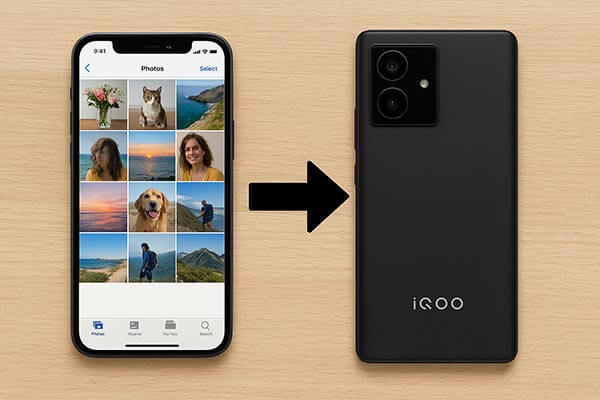
Jika Anda mencari cara termudah, paling efisien, dan paling aman untuk mentransfer foto dari iPhone ke iQOO, Coolmuster Mobile Transfer adalah alat yang paling direkomendasikan. Alat ini mendukung migrasi data sekali klik antara iOS dan Android , memungkinkan Anda mentransfer tidak hanya foto tetapi juga kontak, video, musik, pesan, dan lainnya. Sempurna bagi pengguna yang beralih ke ponsel baru.
Keunggulan alat ini adalah koneksi langsung antara kedua perangkat, memungkinkan transfer lokal berkecepatan tinggi tanpa perlu mengunggah ke cloud. Hal ini memastikan kualitas foto tetap terjaga, dan tidak ada persyaratan pengaturan yang rumit.
Fitur utama Transfer Seluler:
Bagaimana cara mentransfer foto dari iPhone ke iQOO? Ikuti langkah-langkah berikut:
01 Unduh dan instal Mobile Transfer di komputer Windows atau Mac Anda. Hubungkan iPhone dan iQOO Anda ke komputer menggunakan kabel USB.
02 Setelah terhubung, kedua perangkat akan muncul di layar utama. Pastikan iPhone ditetapkan sebagai perangkat "Sumber" dan iQOO sebagai "Tujuan". Klik "Balik" jika Anda perlu berganti posisi.

03 Centang kotak "Foto" (Anda juga dapat memilih jenis data lain seperti video atau kontak). Klik "Mulai Salin", dan program akan secara otomatis mentransfer semua foto yang dipilih dari iPhone ke iQOO dalam hitungan menit.

Panduan video
Jika Anda tidak ingin memasang perangkat lunak tambahan, Anda dapat menggunakan Windows File Explorer untuk mentransfer foto secara manual. Metode ini menggunakan komputer Anda sebagai perantara, mengekspor foto dari iPhone ke komputer terlebih dahulu, lalu menyalinnya ke iQOO Anda.
Meskipun memerlukan beberapa langkah tambahan, metode ini stabil dan andal, sehingga sangat cocok bagi pengguna yang hanya perlu mentransfer beberapa foto tertentu. Metode ini tidak bergantung pada internet dan tidak dibatasi oleh ruang penyimpanan cloud.
Berikut cara memindahkan foto dari iPhone ke iQOO menggunakan File Explorer:
Langkah 1. Hubungkan iPhone ke PC menggunakan kabel USB.
Langkah 2. Di iPhone Anda, ketuk "Percayai Komputer Ini" jika diminta.
Langkah 3. Buka File Explorer di PC Anda dan pilih iPhone Anda di bawah "PC Ini".
Langkah 4. Arahkan ke "Penyimpanan Internal" > "DCIM", tempat semua folder foto Anda berada.

Langkah 5. Salin foto yang ingin Anda transfer dan tempel ke dalam folder di komputer Anda.
Langkah 6. Lepaskan iPhone Anda dan hubungkan iQOO Anda ke PC yang sama.
Langkah 7. Buka penyimpanan iQOO, buka folder "Gambar" atau "DCIM", lalu tempel foto yang disalin di sana.
Jika Anda lebih suka metode nirkabel dan berbasis cloud, Google Photos adalah pilihan yang tepat. Aplikasi ini memungkinkan Anda mencadangkan foto iPhone ke cloud dan kemudian mengaksesnya dari ponsel iQOO Anda menggunakan akun Google yang sama. Ini cara praktis untuk memindahkan foto tanpa kabel, terutama jika Anda sudah menggunakan akun Google.
Berikut cara menyinkronkan foto dari iPhone ke iQOO dengan Google Photos:
Langkah 1. Di iPhone Anda, unduh dan buka Google Foto dari App Store.
Langkah 2. Masuk dengan akun Google Anda, aktifkan "Cadangkan & sinkronkan", dan tunggu semua foto diunggah ke cloud.

Langkah 3. Pada iQOO Anda, instal Google Photos dari Play Store.
Langkah 4. Masuk dengan akun Google yang sama. Setelah disinkronkan, Anda dapat melihat semua foto iPhone Anda langsung di aplikasi.
Langkah 5. Jika Anda ingin menyimpannya secara lokal, buka setiap foto dan pilih Unduh untuk menyimpannya ke galeri iQOO Anda.
Cara cepat dan praktis lainnya untuk mentransfer foto secara nirkabel adalah dengan menggunakan SHAREit. Aplikasi gratis ini menggunakan teknologi Wi-Fi Direct untuk mengirim berkas antara perangkat iPhone dan Android tanpa perlu data seluler atau kabel. SHAREit ideal untuk transfer cepat berukuran kecil hingga sedang. Aplikasi ini ramah pengguna dan tidak memerlukan komputer, menjadikannya sempurna saat Anda sedang bepergian.
Berikut cara berbagi foto dari iPhone ke iQOO melalui SHAREit:
Langkah 1. Instal aplikasi SHAREit di iPhone dan iQOO Anda.
Langkah 2. Pastikan kedua perangkat terhubung ke jaringan Wi-Fi yang sama.
Langkah 3. Buka SHAREit di iPhone Anda, ketuk "Kirim", lalu pilih foto yang ingin Anda transfer.
Langkah 4. Buka SHAREit di iQOO Anda, ketuk "Terima", dan tunggu pemasangan otomatis.
Langkah 5. Setelah koneksi berhasil, foto akan segera mulai ditransfer.
Langkah 6. Setelah transfer selesai, Anda dapat melihat gambar di galeri iQOO atau folder SHAREit.

Ada beberapa cara untuk mentransfer foto dari iPhone ke iQOO, baik Anda lebih suka alat profesional, metode manual, maupun solusi nirkabel. Namun, jika Anda menginginkan transfer foto yang cepat, aman, dan lengkap, Coolmuster Mobile Transfer adalah pilihan terbaik. Aplikasi ini memastikan gambar Anda tetap berkualitas asli dan memungkinkan Anda memindahkan tidak hanya foto tetapi juga kontak, pesan, dan video antar perangkat dengan mudah.
Apa pun metode yang Anda pilih, kini Anda dapat menikmati semua kenangan iPhone di perangkat iQOO baru Anda hanya dalam beberapa menit!
Artikel Terkait:
[Panduan Langkah demi Langkah] Bagaimana Cara Mentransfer Foto dari iQOO ke iPad?
Cara Mudah Mentransfer Kontak dari iPhone ke iQOO - 4 Cara Cepat
Transfer Data iPhone ke Vivo: 4 Metode Cepat yang Dapat Anda Ikuti
5 Cara Andal untuk Mentransfer Musik dari iPhone ke iQOO pada tahun 2025

 Transfer Telepon ke Telepon
Transfer Telepon ke Telepon
 Bagaimana Cara Mentransfer Foto dari iPhone ke iQOO dalam 4 Cara yang Berguna?
Bagaimana Cara Mentransfer Foto dari iPhone ke iQOO dalam 4 Cara yang Berguna?





